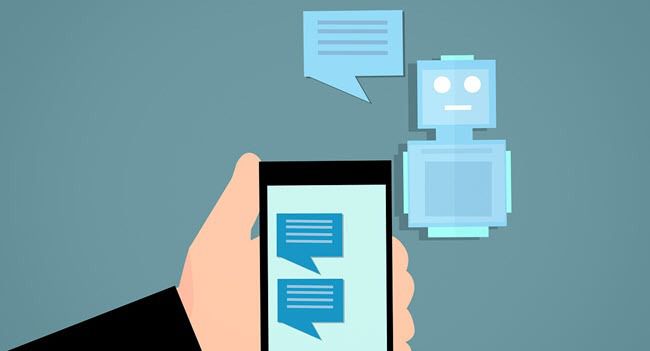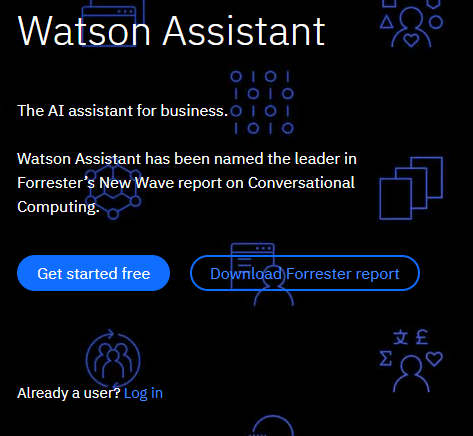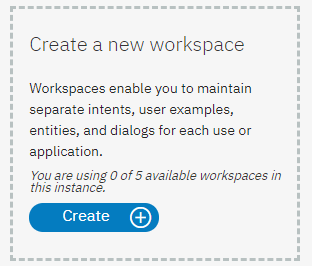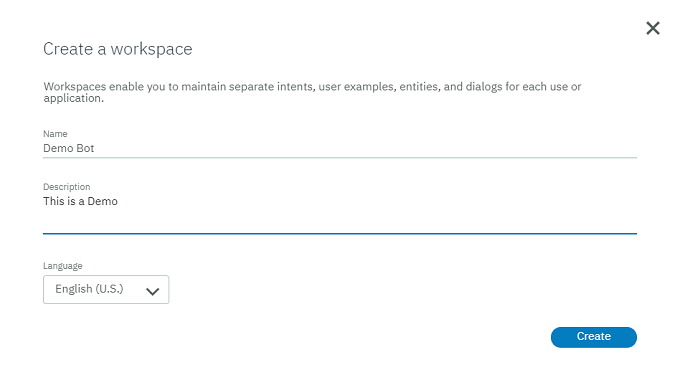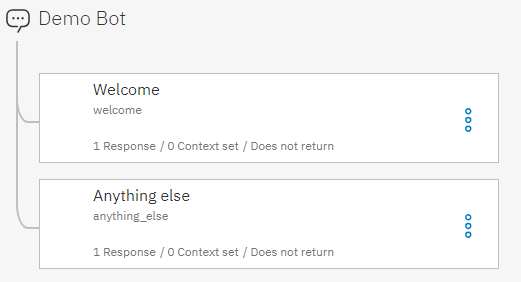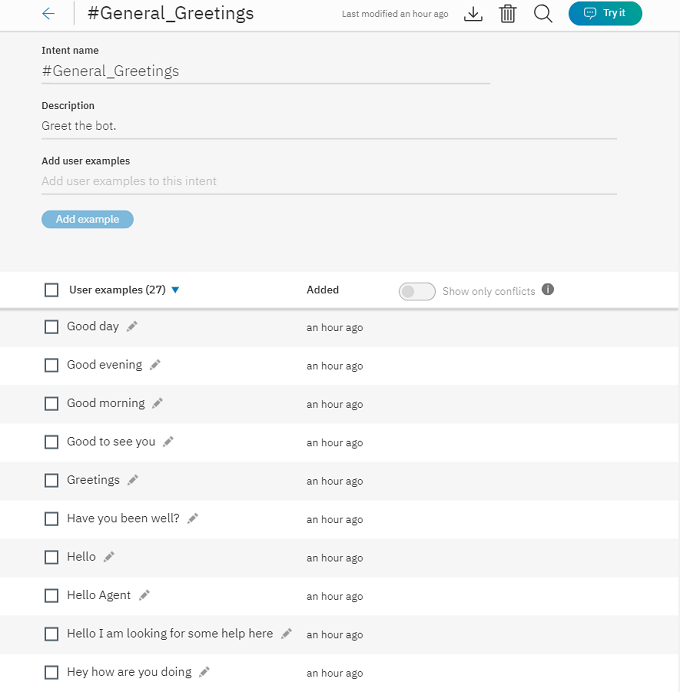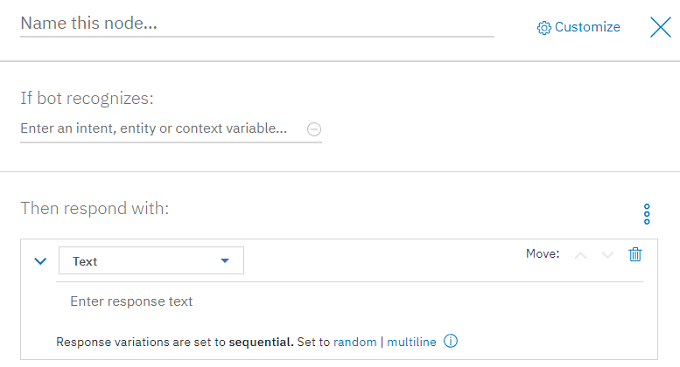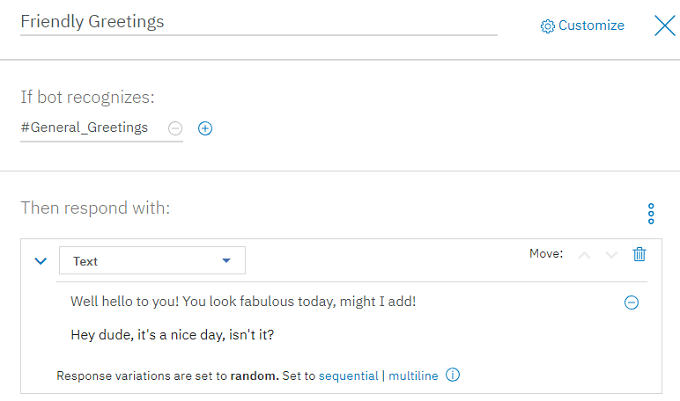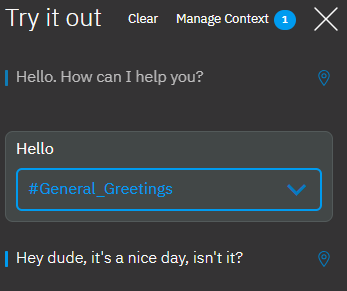Si vous avez utilisé Siri, Alexa ou l'Assistant Google, vous connaissez déjà le fonctionnement d'un chatbot.Il s'agit d'un logiciel qui vous permet d'interagir avec votre ordinateur en conversant avec il. Au moins, il tented’avoir une conversation avec vous. Historiquement, les chatbots ont été plutôt maladroits et inutiles.
Maintenant, les choses ont considérablement changé. Nous utilisons nos assistants vocaux à tout moment et ils comprennent presque toujours ce que nous entendons. Connectez-vous à pratiquement n'importe quel site commercial et la petite application de messagerie qui apparaît n'a probablement pas de véritable personnage derrière, offrant de vous aider.
Les chatbots révolutionnent la façon dont nous utilisons les ordinateurs, mais les chatbots modernes sont complexes à coder et laborieux à former. C’est pourquoi de nombreuses entreprises proposent désormais aux développeurs de chatbot de simplifier (relativement) le processus.
IBM, le leader de la technologie d’intelligence artificielle gérant les meilleurs chatbots du monde, propose en réalité un outil de construction de chatbot essayer gratuitement. Elle s'appelle Assistant IBM Watson et permet à quiconque de tirer parti de l'un des principaux systèmes d'intelligence artificielle existants.
Vous avez peut-être entendu parler de Watson auparavant, notamment lorsqu'il a vaincu des adversaires humains dans les jeux de Jeopardy!Ce n'est pas simplement un jouet, vous pouvez créer un chatbot viable en utilisant leur technologie, puis l'intégrer à votre Utilisation personnelle ou professionnelle.
Le compte gratuit autorise jusqu’à 10 000 appels d’API vers Watson Assistant par mois. Pour la plupart des utilisateurs personnels, cela sera plus que suffisant. C’est certainement suffisant pour ce que nous allons faire ici!
Décrire les bases
Avant de nous lancer dans la construction d'un chatbot avec Watson Assistant, parlons-en. sur ce que nous voulons réaliser.
L’objectif fondamental d’un chatbot est d’interpréter ce que dit l’utilisateur, puis de déterminer la marche à suivre. Dans Watson Assistant, il existe quelque chose appelé intention, qui est essentiellement l'action que l'utilisateur souhaite réaliser.
Par exemple, l'intention de quelqu'un peut être de savoir si vous possédez un stock d'un stock. article particulier. Dans ce cas, Watson Assistant pourrait être intégré à votre base de données, puis extraire les niveaux de stock exacts.
Les intentions sont exécutées sur des entités, qui contiennent les informations pertinentes que Watson utilisera pour répondre.
Lors de la construction de votre chatbot, vous devez suivre une boucle en trois étapes:
Dans ce guide, nous allons effectuer une itération de cette boucle afin de vous montrer le bloc de construction de base d'un chatbot Watson.
Mise en route
La première chose à faire est de vous rendre sur la page Assistant Watson et de vous inscrire. Nous avons utilisé le package gratuit «Lite» qui vous permet de créer le chatbot de votre choix sans obligation. Cliquez simplement sur Démarrez gratuitementet suivez les instructions.
Une fois que vous avez terminé tous les documents numériques, vous vous retrouverez sur la page Présentation de IBM Watson Assistant. Cliquez maintenant sur Créer un espace de travail.
Cliquez maintenant sur Créer.
Maintenant, nommez votre espace de travail et ajoutez une description.
Avant d'ajouter notre intention personnalisée, la première chose à faire vous devriez faire est d'ajouter quelques intentions communes qu'IBM a déjà préparées pour nous. Cela vous évite d’avoir à chaque fois à apprendre votre conversation de base à votre robot.
Pour ce faire, cliquez sur Catalogue de contenu, puis sur. Cliquez sur Ajouter à l'espace de travailen regard de la catégorie Général.
Le bot a maintenant la capacité de comprendre le dialogue général, tel que les salutations. Pour voir comment cela fonctionne, cliquez sur l'onglet Dialogue, puis sur Créer un dialogue. Deux nœuds de conversation seront automatiquement générés: Bienvenueet Tout le reste.
Cliquez sur sur Bienvenuepour le développer.
Vous pouvez voir ici la structure de base du nœud de dialogue. Si le bot reconnaît une certaine condition (telle qu'une intention), il répondra de la manière que vous avez définie.
Bien que nous n'ayons pas créé d'intention personnalisée dans ce cas, passons à l'onglet Intentions. et jetez un coup d'œil à l'intention appelée #General_Greetings. Cliquez simplement sur #General_Greetingsdans la liste des intentions pour l'ouvrir.
C’est exactement ce que vous feriez votre propre intention. Donnez-lui un nom, donnez-lui une description et ajoutez autant de façons que vous pouvez imaginer pour que l'utilisateur indique cette intention. Ici, IBM a déjà fait le travail pour nous, mais son fonctionnement est parfaitement clair. Vous pouvez également modifier cette intention existante en ajoutant d'autres exemples. Peut-être dans votre propre dialecte local.
Nous allons utiliser cette intention dans le dialogue de notre chatbot, donc revenez dans l'onglet de dialogueet cliquez sur Créer un dialogue . Notre dialogue personnalisé va se passer entre les nœuds Welcome et Anything. Tout ce que vous avez à faire est de cliquer sur Ajouter un nœud.
Nous allons appeler ce nœud Salutations amicaleset vont utiliser #General_Greetingspour l'activer. Ainsi, sous Si le bot reconnaît, il vous suffit de taper le nom de l'intention et de le choisir dans le menu déroulant.
Nous laissons maintenant notre réponse sous forme de "texte" et écrivons ce que nous voulons au bot en réponse à notre message d'accueil.
Vous pouvez fermer le noeud de la boîte de dialogue en cliquant sur le bouton X. Nous devrions maintenant avoir un bot capable de répondre à un message d'accueil de base. Cliquez sur le bouton L'essayeren haut à droite de la page pour tester le bot que nous avons construit jusqu'à présent. Tapez Bonjourdans la barre de discussion qui apparaît pour voir ce qui se passe.
Wow! Watson reconnaît que notre intention est de l'accueillir, puis utilise les règles spécifiées dans le générateur de dialogue pour répondre. Félicitations, vous venez de terminer un cycle complet de construction d’un chatbot!
Fonctionnalités avancées
Bien que vous puissiez créer un chatbot génial à l’aide de cette boucle d’étapes de base, Watson Assistant représente bien plus que cela. En utilisant toutes les fonctionnalités de cet outil, vous pouvez créer un bot qui prend en charge les réservations ou donne à l'utilisateur une liste des produits en stock.
Le ciel est la limite et vous n'avez pas besoin d'en être un génie très technique pour y aller. IBM propose de nombreux tutoriels vidéos et documents pour vous transformer en maître de chatbot. Maintenant que vous avez goûté, rien ne devrait vous retenir!